
カニになって絵かける日記SNS「絵日記クラブ」使い方🦀
こんばんは。かにくぼです🦀
本noteでは絵日記クラブの使い方をご紹介したいと思います。
では早速いきましょう🦀
ログイン/新規登録画面

ログイン画面です。「まだカニでない方はこちらでカニになる」を押して新規登録画面に移ります。

パスワードは暗号化されて保存されるため、安心してご利用いただけます。
ホーム画面
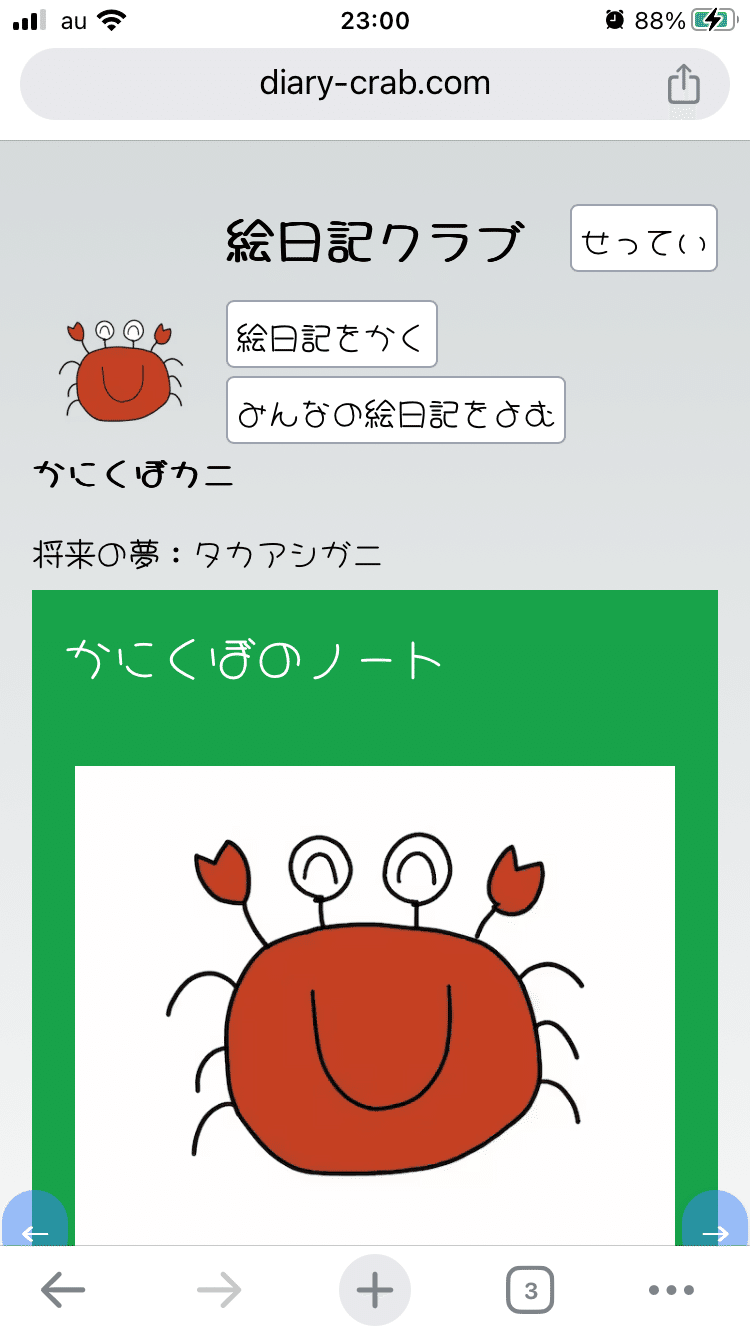
絵日記作成画面

ホーム画面の「絵日記をかく」を押すとこの画面にきます。画面上部のキャンバスにあるカニを動かせます。タップするとサイズが変わります。手書きアイテム追加ボタンを押すと、以下の画像のようにお絵描きできます。
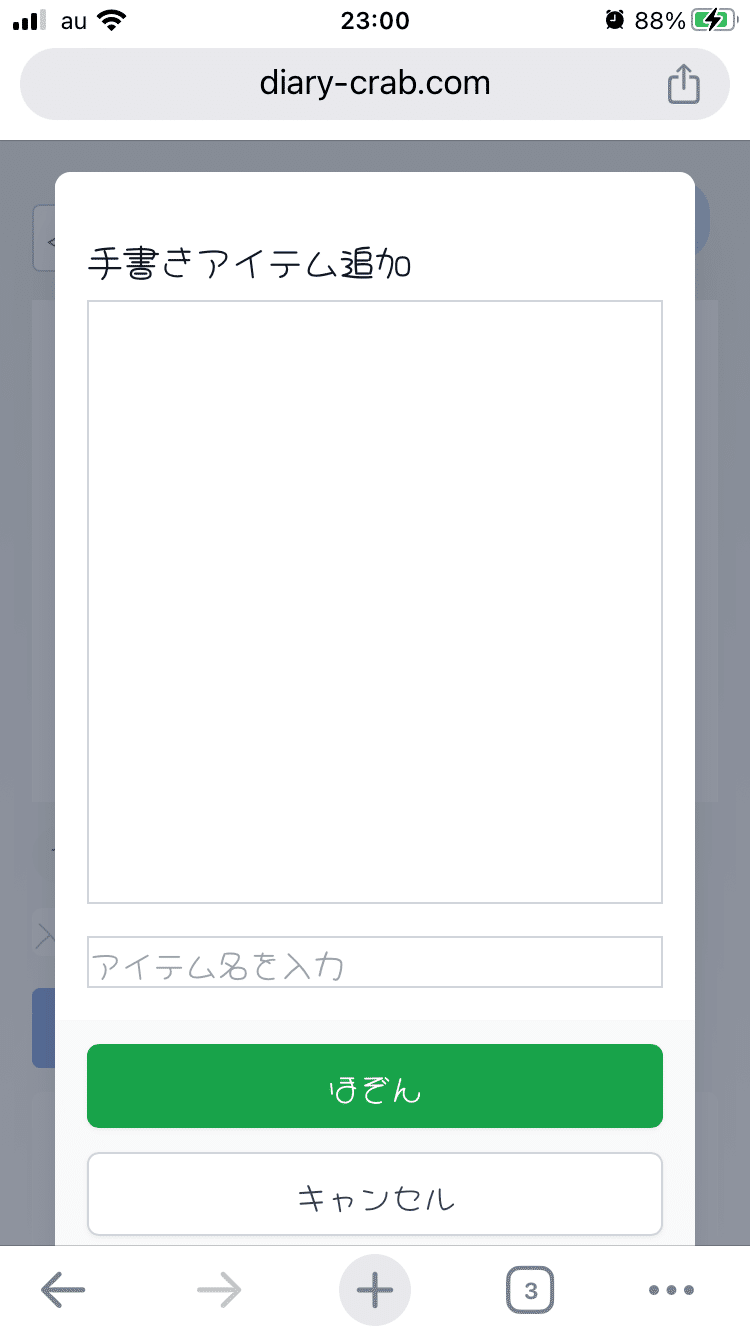
絵を描いたら、それが何なのか名前をつけて保存します。すると、絵日記作成画面に戻るのですが、「アイテム選択して追加」を押すとあら不思議!先ほど書いた絵が選択できるではありませんか🦀
選択すると画面上部のキャンバスに追加されます。そして画面下部の文章入力欄に文章を書いて投稿できます。

myライブラリ画面
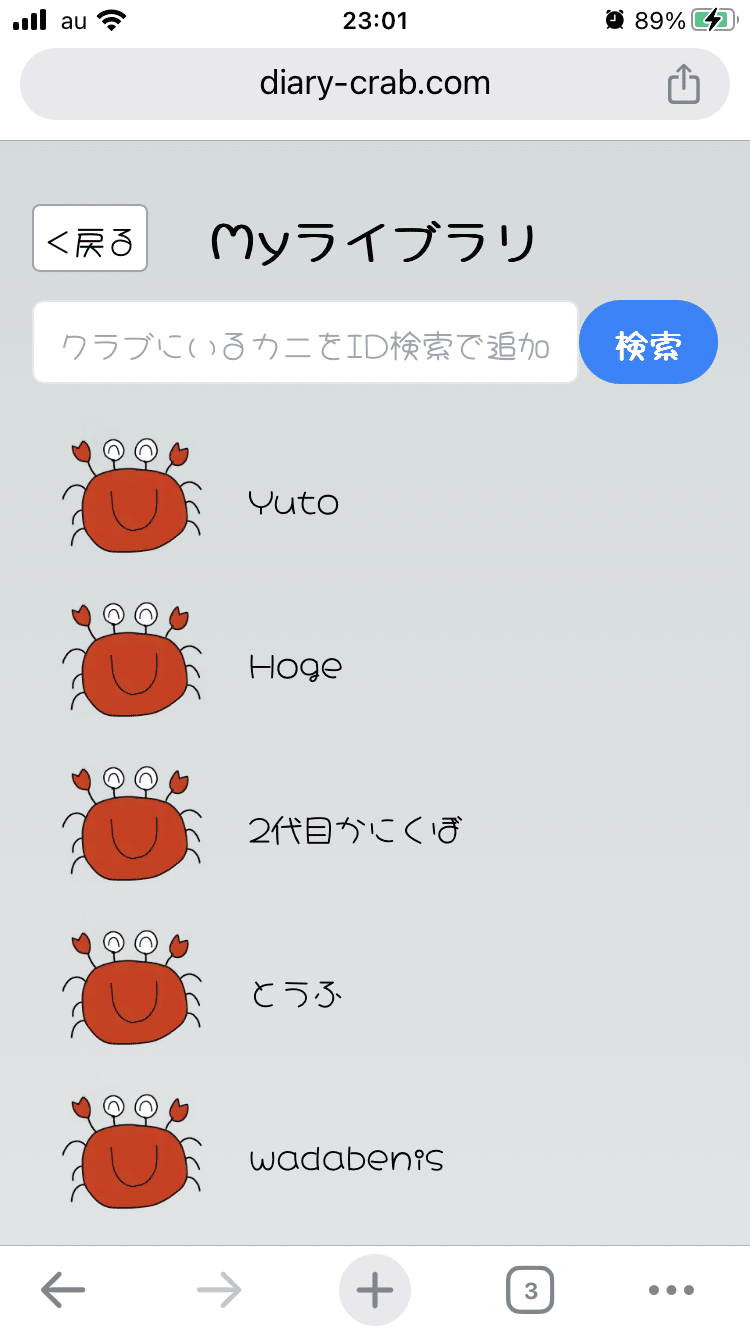
ホーム画面で「ともだちの絵日記をよむ」を押すと、myライブラリ画面に移ります。
ともだちからカニIDを聞いてください!
そのIDを入力して検索すると友だちが出てくるので追加しましょう!すると、以降はmyライブラリ画面からその友だちの絵日記をすぐ見れるようになっています。
友達の絵日記閲覧画面

最後に
絵日記クラブの使い方を紹介しました。
カニになった気分で絵日記を投稿したり、ともだちカニの絵日記を見て楽しんでもらえると嬉しいです。将来の夢を設定すると夢のカニになれるかも、、!?
・サービスURL: https://diary-crab.com
・公式instagram: @diary_crab
・ブラウザ: chrome, edge, safari
・セキュリティ: SSL暗号化通信を行ってるため、通信経路での第三者による情報の盗聴や改ざんのリスクを防止しています。
次のnote
ポエムっぽいの書きそうです。
この記事が参加している募集
この記事が気に入ったらサポートをしてみませんか?
